Color Picker 是一款 PowerToys 工具 Windows,可讓您從任何螢幕取得色彩,並以可設定的格式將其複製到剪貼簿。
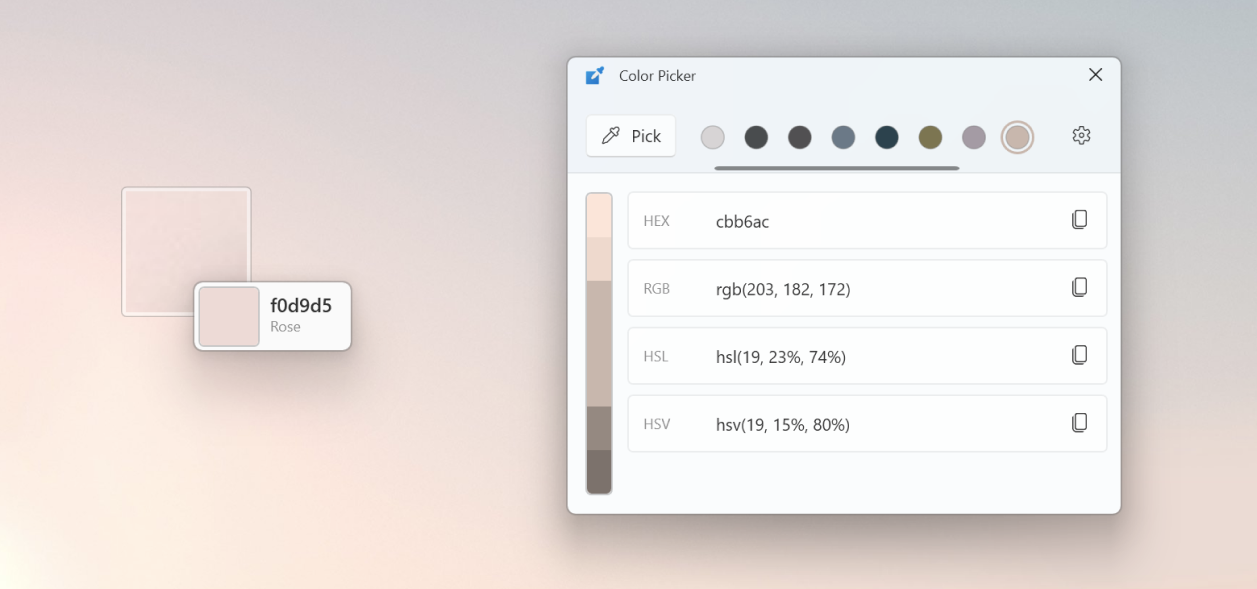
開始使用
Color Color Picker開始使用很簡單。 您可以使用鍵盤快捷方式加以啟用、從螢幕選取色彩,然後以您選擇的格式將它複製到剪貼簿。
啟用 ColorColor Picker
您可以在 [ Color Picker 設定] 中 PowerToys 開啟 。
啟用 ColorColor Picker
透過更改啟動ColorColor Picker行為來選擇啟動時發生的情況 (預設:Win+Shift+C ):
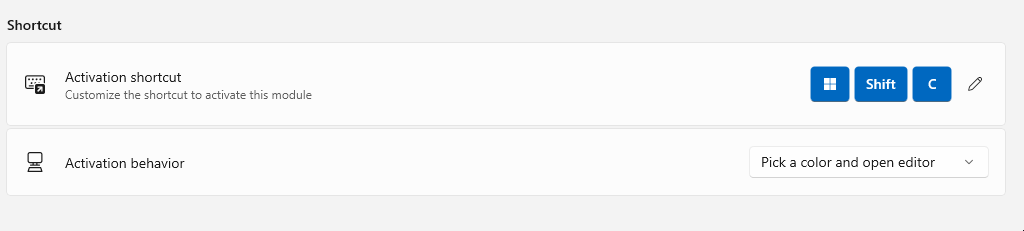
- 開啟編輯器 開啟編輯器,可讓您從色彩歷程記錄中選擇色彩、微調選取的色彩,或挑選新的色彩。
- 首先挑選一個顏色 以啟動 ColorColor Picker。 接著,您可以使用下列 挑選色彩 一節中所述的選項,對選取的色彩採取動作。
挑選色彩
啟用 ColorColor Picker之後,請選取螢幕上的色彩以挑選該色彩。 如果您想要更詳細地查看游標下的區域,請向上捲動以放大。 您可以將不同的動作指派給 設定中的每個 ColorColor Picker滑鼠按鈕。 每個按鈕的預設動作如下:
| 滑鼠按鈕 | 默認動作 | 描述 |
|---|---|---|
| 按兩下滑鼠左鍵 | 挑選色彩並開啟編輯器 | 將選取的色彩複製到剪貼簿、將它儲存至色彩歷程記錄,然後開啟編輯器。 |
| 滾動滾輪按兩下 | 挑選色彩並關閉 | 將選取的色彩複製到剪貼簿、將它儲存至色彩歷程記錄,然後結束。 |
| 按滑鼠右鍵 | 關閉 | 關閉 ColorColor Picker 而不複製色彩。 |
Color Color Picker 會以 預設色彩格式將選取的色彩複製到剪貼簿, 您在 ColorColor Picker的設定(預設值:HEX)。
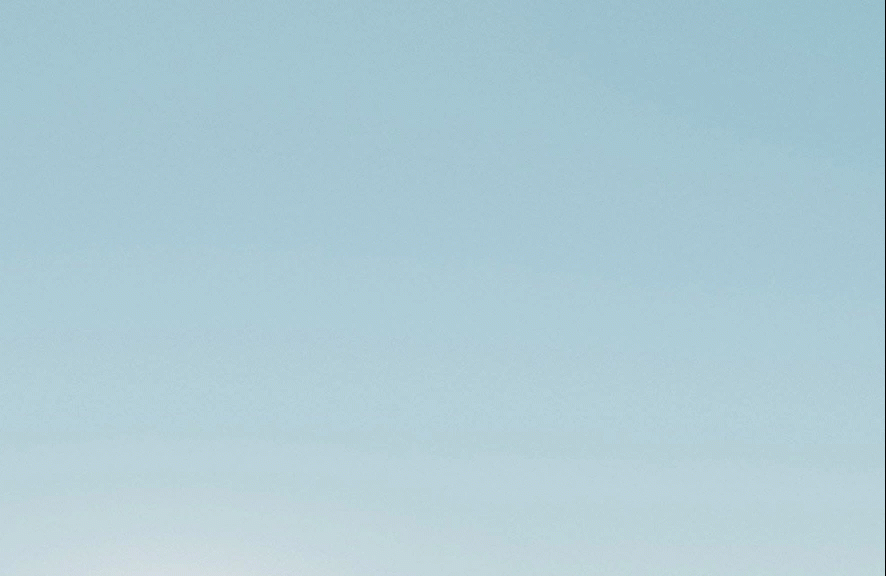
提示
若要選取元素非滑鼠懸停狀態的顏色:
- 將滑鼠指標移近,但不要移到該項目上方。
- 通過向上滾動滑鼠滾輪進行放大。 影像將會凍結。
- 在放大的區域,您可以挑選元素的色彩。
使用 ColorColor Picker 編輯器
Color Color Picker 編輯器最多可儲存 20 個挑選色彩的記錄,可以將其複製到剪貼簿。 您可以在 Color 設定中選擇在編輯器中顯示以 格式表示的色彩格式。
Color Color Picker 編輯器頂端的色彩列可讓您:
- 微調您選擇的色彩
- 挑選類似的色彩
若要微調您選擇的色彩,請在色彩列中選取中央色彩。 微調控件可讓您變更色彩 HSV、RGB,以及 HEX 值。 選取 將新色彩新增至色彩歷程記錄。
若要選擇類似的色彩,請選取色彩列頂端和下邊緣的其中一個區段。 選擇這些類似的顏色之一將其添加到歷史記錄中。
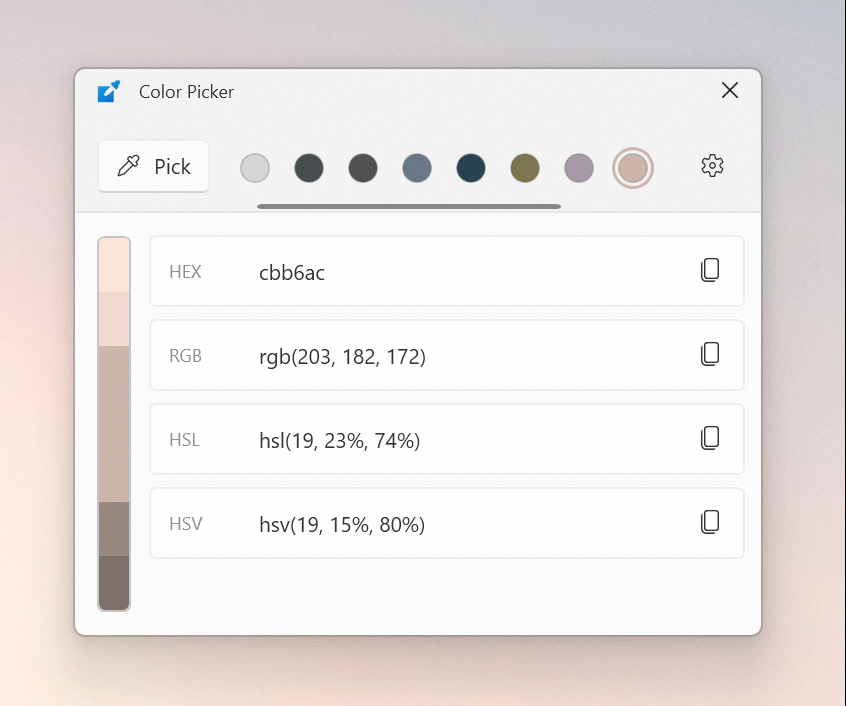
若要從歷程記錄中移除色彩,請以滑鼠右鍵按兩下色彩,然後選取 [移除]。
若要匯出色彩歷程記錄,請以滑鼠右鍵按兩下色彩,然後選取 [匯出]。 您可以按顏色或格式對值進行分組。
設定
Color Color Picker 具有下列設定:
| 設定 | 描述 |
|---|---|
| 啟用快速鍵 | 啟用 ColorColor Picker 的快速鍵。 |
| 啟用行為 | 選取啟用 ColorColor Picker時會發生什麼事。 深入了解此設定,請前往 啟用 ColorColor Picker。 |
| 滑鼠動作 | 當ColorColor Picker活動時,請選擇滑鼠每個按鈕被點擊時的動作。 每個按鈕的預設動作如下: 按兩下滑鼠左鍵:挑選色彩並開啟編輯器 滾動滾輪按兩下:挑選色彩並關閉 以滑鼠右鍵按兩下:關閉 |
| 預設色彩格式 | 將色彩複製到剪貼簿時,使用的色彩格式為 ColorColor Picker。 |
| 顯示色彩名稱 | 顯示色彩的高層次表示法。 例如,「淺綠色」、「綠色」或「深綠色」。 |
| Color格式 | 啟用並新增不同的色彩格式,並在 ColorColor Picker 編輯器中變更色彩格式的順序。 如需瞭解更多色彩格式,請參閱 管理色彩格式。 |
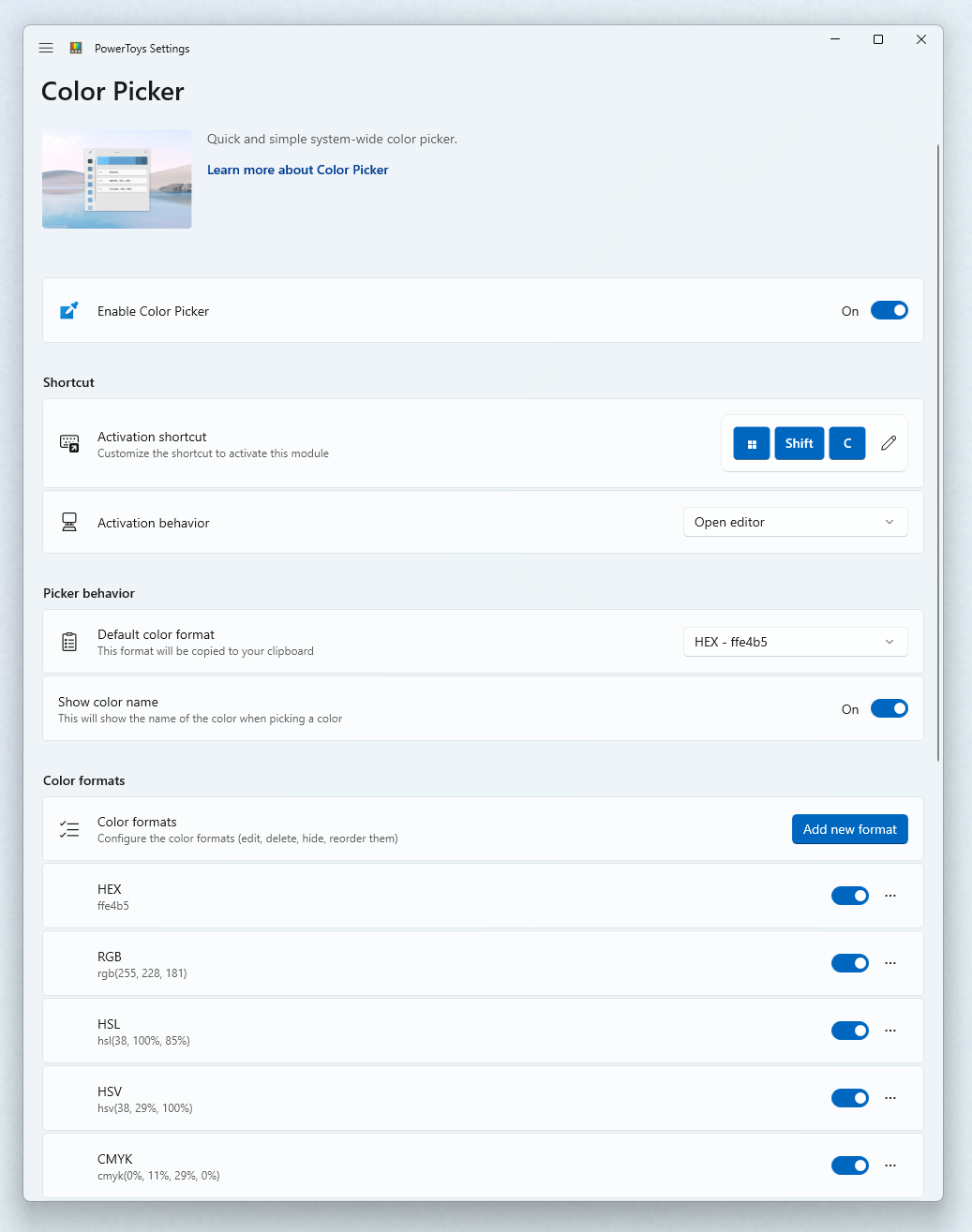
管理色彩格式
您可以新增、編輯、刪除、停用和變更 Color 格式色彩格式的順序。
若要變更 ColorColor Picker 編輯器中顯示色彩格式的順序,請選擇色彩格式旁的 [更多 按鈕 [•••],然後選取 [上移 或 下移。
若要停用色彩格式,請關閉該色彩格式旁的切換。 Color Color Picker 不會在編輯器中顯示停用的色彩格式。
若要刪除色彩格式,請選取色彩格式旁
若要新增色彩格式,請選擇 [[新增自訂色彩格式]。 輸入顏色格式的 名稱 和 格式。 對話框中會描述色彩格式的語法。
若要編輯色彩格式,請從清單中選取它。 在 [編輯自定義色彩格式 ] 對話框中,編輯 名稱 和 格式 的色彩格式。 對話框中會描述色彩格式的語法。
使用下列參數定義色彩格式:
| 參數 | 意義 |
|---|---|
| %Re | 紅 |
| %Gr | 綠色 |
| %Bl | 藍 |
| %Al | Alpha |
| %Cy | 青色 |
| %Ma | 品紅 |
| %Ye | 黃色 |
| %Bk | 黑鍵 |
| %Hu | 色調 |
| %Si | 飽和度 (HSI) |
| %Sl | 飽和度 (HSL) |
| %Sb | 飽和度 (HSB) |
| %Br | 亮度 |
| %In | 強度 |
| %Hn | 色調 (自然) |
| %Ll | 光度 (自然) |
| %Lc | 光度 (CIE) |
| %Va | 價值 |
| %Wh | 白度 |
| %Bn | 黑度 |
| %Ca | 色度 A |
| %Cb | 色度 B |
| %Xv | X 值 |
| %Yv | Y 值 |
| %Zv | Z 值 |
| %Dv | 十進位值 |
| %Na | 色彩名稱 |
將紅色、綠色、藍色和 Alpha 值格式化為下列格式:
| 格式器 | 意義 |
|---|---|
| b | 位元組值 (預設) |
| 小時 | 十六進位小寫一位數 |
| H | 十六進位大寫一位數 |
| x | 十六進位小寫兩位數 |
| X | 十六進位大寫兩位數 |
| f | 具有前置零的浮點數 |
| F | 沒有前置零的浮點數 |
例如, %ReX 表示十六進位大寫兩位數格式的紅色值。
Color 格式可以包含您偏好的任何單字或字元。 例如,建立色彩格式時顯示的預設色彩格式為:_'new Color (R = %Re, G = %Gr, B = %Bl)'_。
限制
工具 ColorColor Picker 有下列限制:
- Color Color Picker 無法在 [開始] 功能表或 [控制中心] 頂端顯示,但您仍然可以挑選色彩。
- 如果您以系統管理員許可權啟動目前聚焦的應用程式(以系統管理員身分執行),除非您也以系統管理員提升許可權開始Color Picker,否則PowerToys啟用快捷方式將無法運作。
- 目前不支援寬 Color Gamut (WCG) 和高動態範圍 (HDR) 色彩格式。
安裝 PowerToys
此公用程式是電力使用者Microsoft公用程式的一PowerToys部分。 它提供一組實用的公用程式來微調和簡化您的 Windows 體驗,以提升生產力。 若要安裝 PowerToys,請參閱 安裝 PowerToys。
